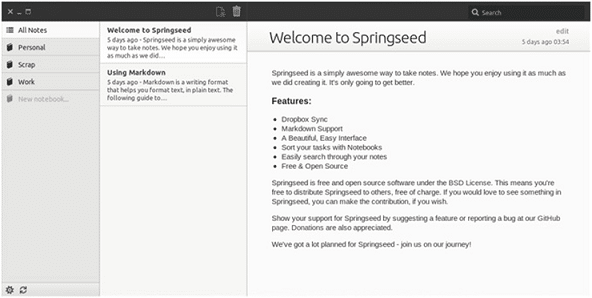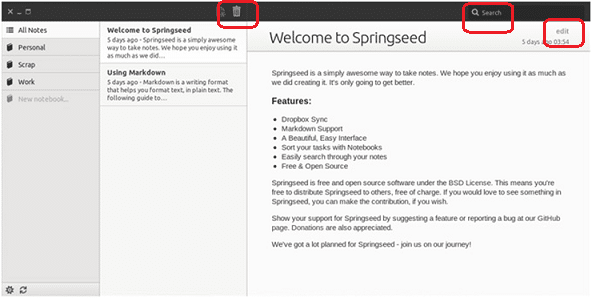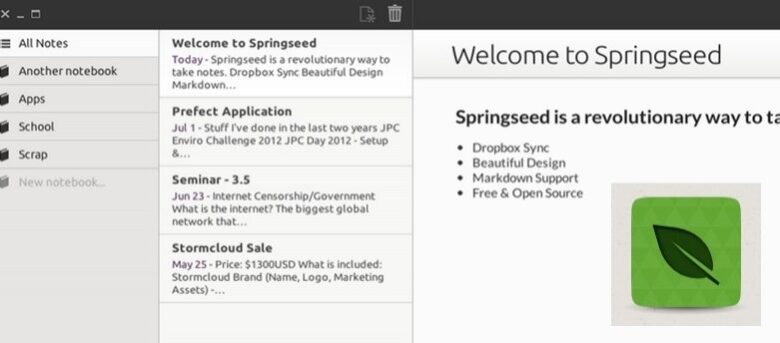
Evernote est actuellement l’application de prise de notes la plus populaire au monde. Sa popularité est aidée par le fait qu’il est gratuit à télécharger et à utiliser. Il fonctionne avec presque toutes les principales plates-formes telles que Windows, Android, OS X, Blackberry et iOS. Cependant, si vous l’avez remarqué, il manque une plate-forme importante dans la liste : Linux ! Cependant, vous ne manquez pas grand-chose si vous êtes un utilisateur Linux. Il existe des alternatives à Evernote qui sont compatibles avec Linux et fonctionnent aussi bien qu’Evernote, comme l’application SpringSeed.
Contenu
L’application SpringSeed
SpringSeed est une application de prise de notes légère développée par Michael Harker et Jono Cooper. L’application est écrite en JavaScript et est un script complètement ouvert. SpringSeed a une interface propre et sans fioritures qui est différente de l’interface encombrée habituelle que vous trouvez dans d’autres applications. L’application est également très petite – ce sera à peine une charge pour votre processeur ou votre RAM.
Evernote peut parfois ressembler à une application pléthorique, même si vous vous considérez comme un fan. Vous ne rencontrerez pas ce problème avec SpringSeed.
Installation de l’application
Vous pouvez télécharger gratuitement le programme d’installation de l’application sur le site officiel. Vous recevrez un fichier .deb, que vous pouvez double-cliquer et installer. Alternativement, vous pouvez utiliser cette commande sur un système debian (Mint, Ubuntu, Debian) :
Utilisation de l’application
Une fois que vous avez terminé d’installer SpringSeed, vous le trouverez dans le menu Accessoires. Vous pouvez également l’ouvrir depuis le terminal avec la commande suivante :
Le menu de l’application s’ouvrira.
L’interface utilisateur de l’application est assez explicite. Il est intuitif et facile à naviguer. Vous pouvez mettre vos notes dans différents cahiers, que vous pouvez ensuite trier par sujet. Vos blocs-notes seront affichés à gauche de la fenêtre de l’application (regardez la capture d’écran et le bloc-notes All Notes en surbrillance). Chaque fois que vous souhaitez créer un nouveau bloc-notes, cliquez simplement sur l’option « Nouveau bloc-notes » au bas de la section des blocs-notes. Par défaut, il y a quatre blocs-notes pré-créés dans l’application : Toutes les notes, Scrap, Personal et Work.
Une fois que vous avez sélectionné une note, elle s’affichera dans la grande fenêtre à droite de l’application. Nous sélectionnerons la note par défaut « Bienvenue à Springseed » pour vous montrer :
Créer une note est très simple. Sélectionnez simplement un bloc-notes (vous pouvez créer un nouveau bloc-notes ou en choisir un préexistant), puis cliquez sur l’icône de nouvelle feuille dans la barre en haut. Une note vierge s’ouvrira sur la droite. Vous pouvez modifier la police de votre texte, ainsi que le mettre en gras et en italique. Vous pouvez également créer des liens hypertexte.
Toutes les notes existantes peuvent être modifiées facilement. Choisissez simplement le bloc-notes à gauche, puis sélectionnez la note que vous souhaitez modifier. Une fois la note mise en surbrillance, cliquez sur le bouton Modifier à droite de votre écran. Si vous souhaitez supprimer une note, cliquez sur l’icône de la corbeille en haut.
La recherche d’une note est également facile avec la fonction de recherche globale. Cliquez simplement sur la loupe en haut de la barre des tâches et tapez le nom de votre note.
Particularités de SpringSeed
Si vous avez un compte DropBox, vous pouvez l’utiliser avec SpringSeed. Pour configurer SpringSeed à utiliser avec DropBox, cliquez sur l’icône Paramètres en bas à gauche de votre écran. Toutes les notes que vous avez créées dans SpringSeed seront alors automatiquement synchronisées avec le stockage en nuage DropBox. Vous pouvez accéder à ces notes plus tard de n’importe où.
SpringSeed prend en charge le langage Markdown. Qu’est-ce que le langage de démarque ? Le langage de démarque vous permet de formater du texte brut afin qu’il puisse être modifié (embelli et formaté) et affiché dans un navigateur. La prise en charge de Markdown améliore considérablement les fonctionnalités de l’application SpringSeed. Par exemple, considérons le texte brut suivant dans Markdown :
Si vous le chargez dans un navigateur, il apparaîtra sous forme de lien.
Si vous recherchez une application simple et légère qui vous permet simplement de prendre des notes, vous n’avez pas besoin de chercher plus loin que SpringSeed. L’application est susceptible d’obtenir plusieurs mises à jour dans un proche avenir, alors connectez-vous pour plus de bonté !
Cet article est-il utile ? Oui Non